Hepimizin bildiği gibi, Windows 10 dizüstü bilgisayarlar, farklı satıcılar tarafından farklı fiyatlara sahip çeşitli özelliklerde gelir. Dizüstü bilgisayarın dahili olarak neyle yapılandırıldığını bilmek için (donanım, yapılandırmalar vb.) üreticiler her dizüstü bilgisayara servis etiketi adı verilen benzersiz bir etiket / kimlik verir. Herhangi bir nedenle, sisteminiz için servis etiketini bulmak istiyorsanız, o zaman okuyun. Bu yazıda, bir sistemdeki servis etiketini bilmenin farklı yollarını tartışacağız.
Yöntem 1: Arkadaki servis etiketi etiketinden
Dizüstü bilgisayarınızı arkaya çevirin ve dizüstü bilgisayarınızın servis etiketini içeren bir çıkartma göreceksiniz.
Dizüstü bilgisayar eskiyse ve harfler görünmüyorsa veya herhangi bir nedenle çıkartma yoksa, sonraki yöntemi deneyin.
Yöntem 2: Komut İsteminden
Adım 1: Pencereyi Çalıştır tutarak Windows+r birlikte.
2. Adım: Yazın cmd ve bas TAMAM MI
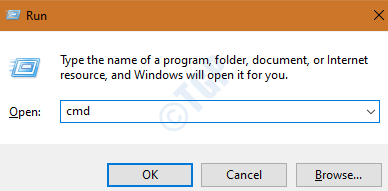
Adım 3: Açılan komut istemi penceresine aşağıdaki komutu yazın ve Enter'a basın
wmic bios seri numarası alır
Bu, aşağıda gösterildiği gibi dizüstü bilgisayarın seri etiketini döndürür
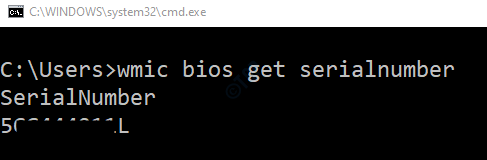
Yöntem 3: PowerShell'den
Adım 1: Basın Windows+r açmak için birlikte pencereyi çalıştır
2. Adım: Yazın güç kalkanı ve bas TAMAM MI
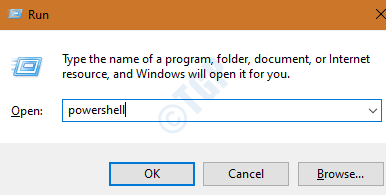
Adım 3: Açılan PowerShell penceresinde aşağıdaki komutu yazın ve Giriş
wmic bios seri numarası alır
Yöntem 4: BIOS'tan
Adım 1: Bilgisayarınızı Kapatın
Adım 2: Bilgisayarı açın ve logo göründüğünde BIOS ayarına sürekli girmek için tuşa basmaya devam edin
BIOS ayarına girmek için anahtar listesi aşağıdadır
- ASUS Bilgisayar: Tüm bilgisayarlar için F2, F2 veya DEL
- AcerBilgisayar: F2 veya DEL
- DellBilgisayar: F2 veya F12
- HPBilgisayar: F10
- Lenovo (Tüketici Dizüstü Bilgisayarları): F2 veya Fn + F2
- Lenovo (Masaüstü): F1
- Lenovo (ThinkPad'ler): Girin ve ardından F1.
- MSIBilgisayar: Anakartlar ve PC'ler için DEL
- MicrosoftYüzeytabletler: Sesi açma düğmesini basılı tutun.
- SamsungBilgisayar: F2
- ToshibaBilgisayar: F2
- ZotacBilgisayar: SİL
- ASRockBilgisayar: F2 veya DEL
- MenşeiBilgisayar: F2
- ECSBilgisayar: SİL
- Gigabayt / AorusBilgisayar: F2 veya DEL
Servis Etiketi altında listelenecektir. Sistem bilgisi.
Yöntem 5: Üreticilerin web sitesinden
Adım 1: Sürücüleri indirebileceğiniz Üreticinin web sitesine gidin.
NOT: Aşağıda listelenen adımlar, HP aygıtlarında servis etiketi bulma yöntemini gösterir. Diğer üreticiler için benzer olmalıdır
Adım 2: tıklayın HP'nin ürününüzü algılamasına izin verin buton
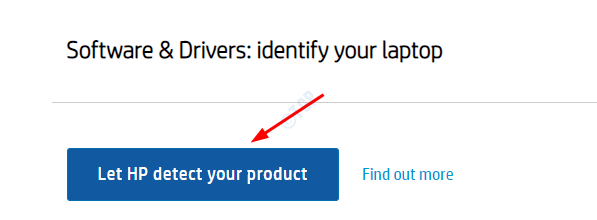
Adım 3: Açılan HP Web Ürünleri Algılamayı Aç penceresinde HP Web Ürünleri Algılama'yı açın
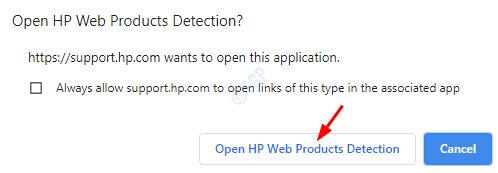
Adım 4: Bir süre beklemeniz gerekebilir, ardından aşağıda gösterildiği gibi algılar ve görüntülenir.
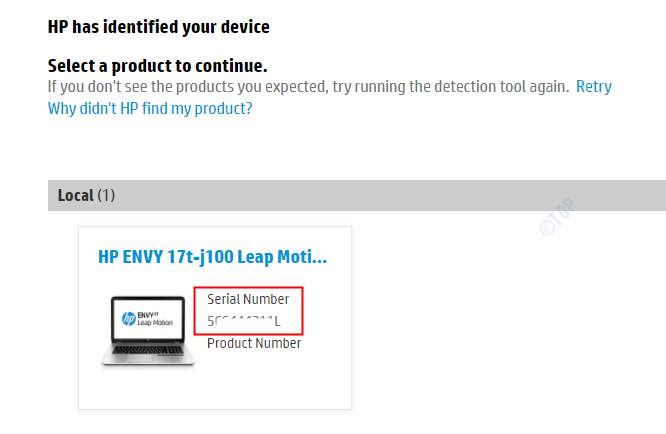
Bu kadar.
Bunun bilgilendirici olduğunu ve servis etiketinizi bulmanıza yardımcı olduğunu umuyoruz. Lütfen yorum yapın ve herhangi bir sorunla karşılaşırsanız bize bildirin. Yardım etmekten mutluluk duyacağız.
Okuduğunuz için teşekkürler


